はじめに
ここでは、ダウンロード等で入手したインジケータをMT4に追加する方法について解説します。
MT4にファイルを展開する
まず、MT4画面でメニューバーの「ファイル」から「データフォルダーを開く」をクリックします。
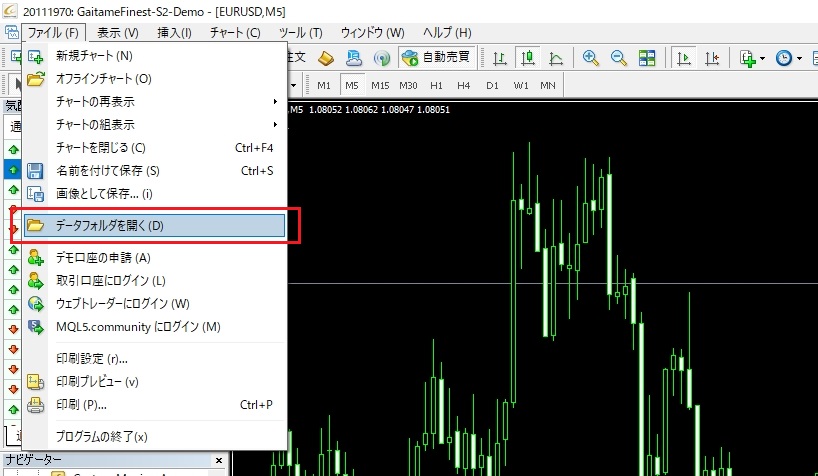
以下の画面が開くので、「MQL4」フォルダを開きます。
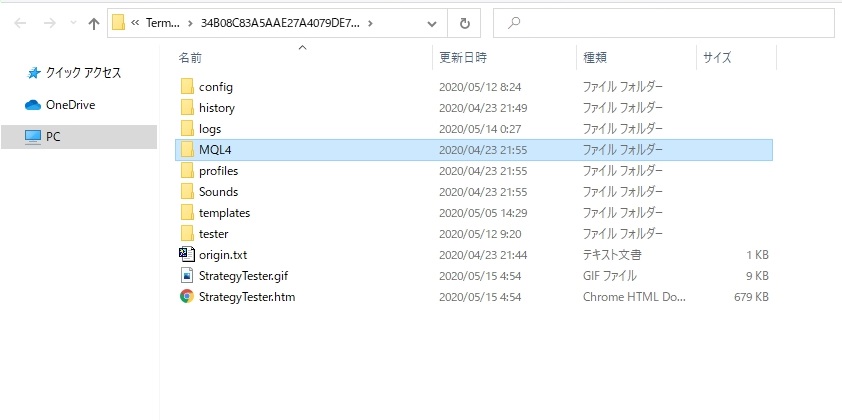
以下の画面が開くので、「Indicators」フォルダを開きます。
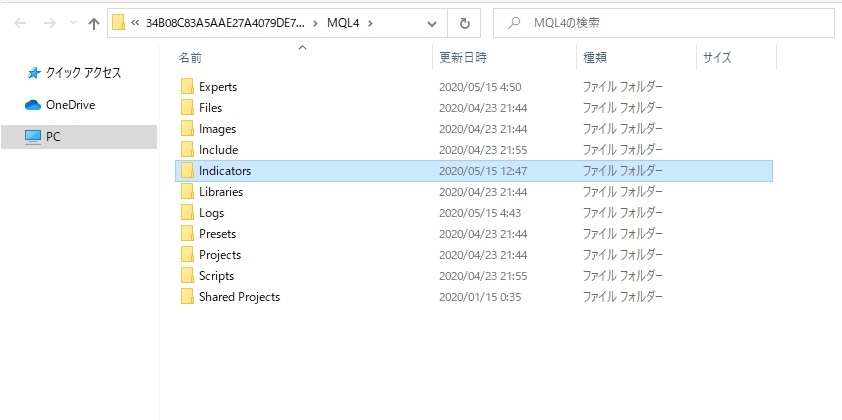
以下の画面が開くので、入手したインジケータをコピペします。
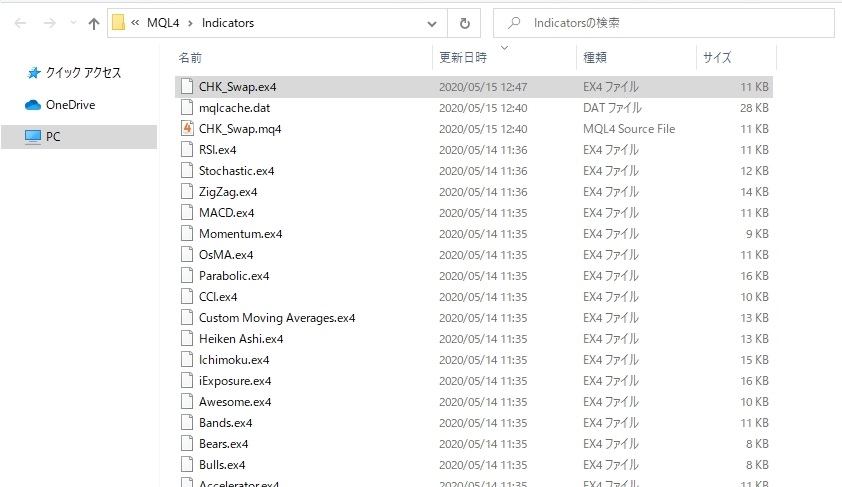
以上で、展開は完了です。
チャート上に反映する
次に、展開したインジケータをチャート上に反映します。
MT4画面の、「ナビゲータ」からインディケータの下にある「追加したファイル名」を見つけて右クリックし、「チャートに表示」をクリックします。
※「追加したファイル名」が見つからない場合、「ナビゲータ」内の適当なところで右クリック→「更新」をクリックするかMT4を再起動すると出てきます
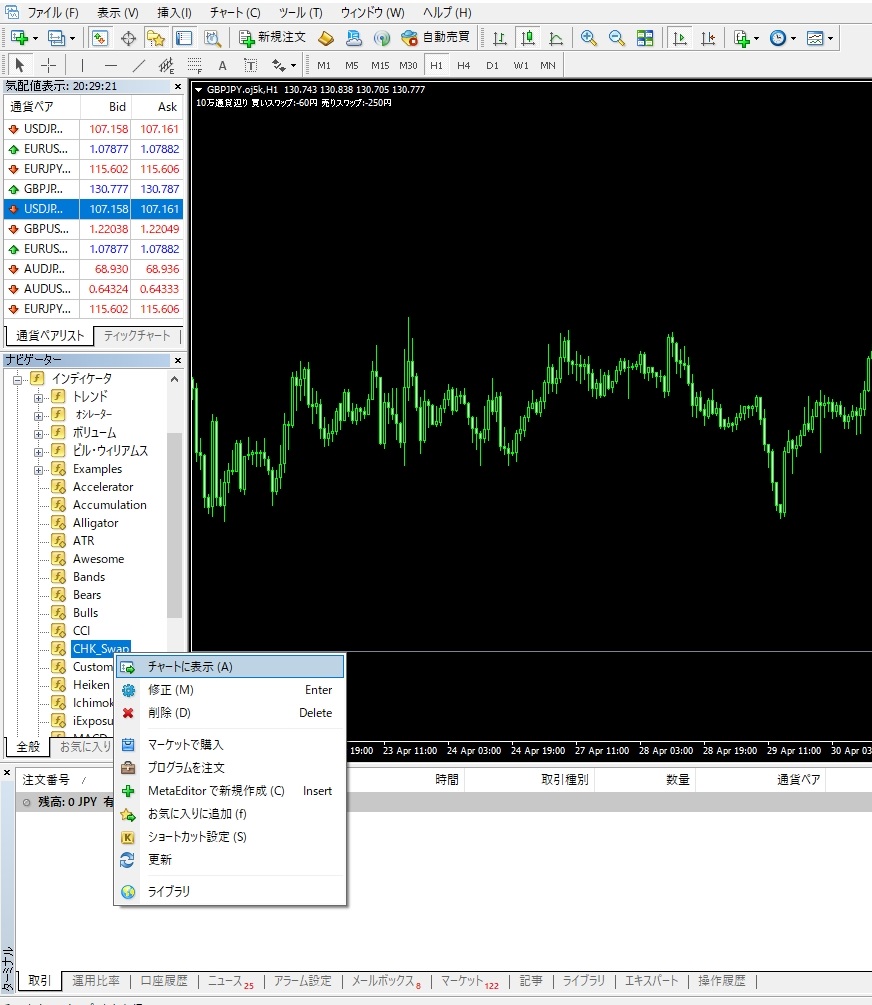
チャートに表示をクリックすると、以下ような画面が表示されるので「OK」ボタンをクリックします。
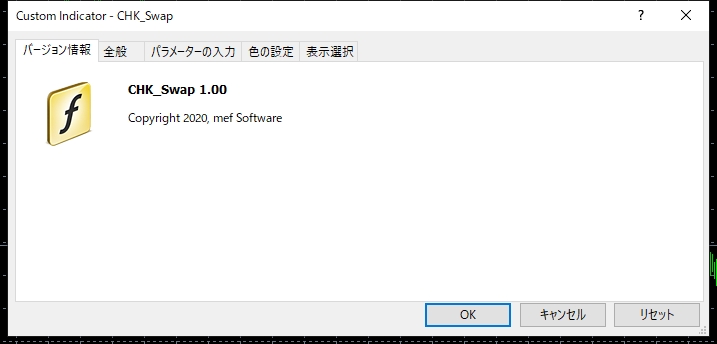
チャート上に、自分が入手したインジケータが表示されれば成功です。
パラメータの入力について
チャートに表示をクリックした後に、以下画面がでますが、入手したインジケータにパラメータが設定されている場合「パラメータの入力」タブをクリックすることができます。
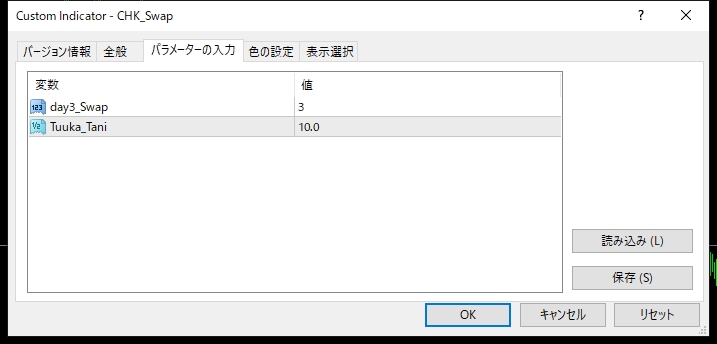
ここで、値を入力することでインジケータの表示内容が変わったりしますので、詳細はインジケータ入手元で確認し適切に設定しましょう。
※基本何も設定しなくても動作するように作られているはず
さいごに
以上が、ダウンロード等で入手したインジケータを自分のMT4に追加する方法になります。
当サイトでも、何か自分欲しいと思った情報があったら自作インジケータとして掲載していくつもりなのでまた覗いてみてください。
※ オススメ記事(EAが使える国内FX業者の一覧)








コメント